- V novi posodobitvi za Windows 10. maja 2020 Microsoft uvaja novo varnostno funkcijo za zaščito računalnika pred potencialno neželenimi aplikacijami v sistemu Windows 10.
- Nova varnostna funkcija ponuja zaščito pred PUA-ji, vendar trenutno ni privzeto omogočena. Preberite spodnji vodnik, če želite izvedeti, kako to storiti.
- Če potrebujete več informacij o programu Windows Defender, pojdite naravnost v našo Razdelek Microsoft Windows Defender.
- Varnost je danes bistvenega pomena, ko se pojavijo vse vrste internetnih groženj. Več informacij o tem, kako se zaščititi, preberite v naši Varnostno vozlišče.
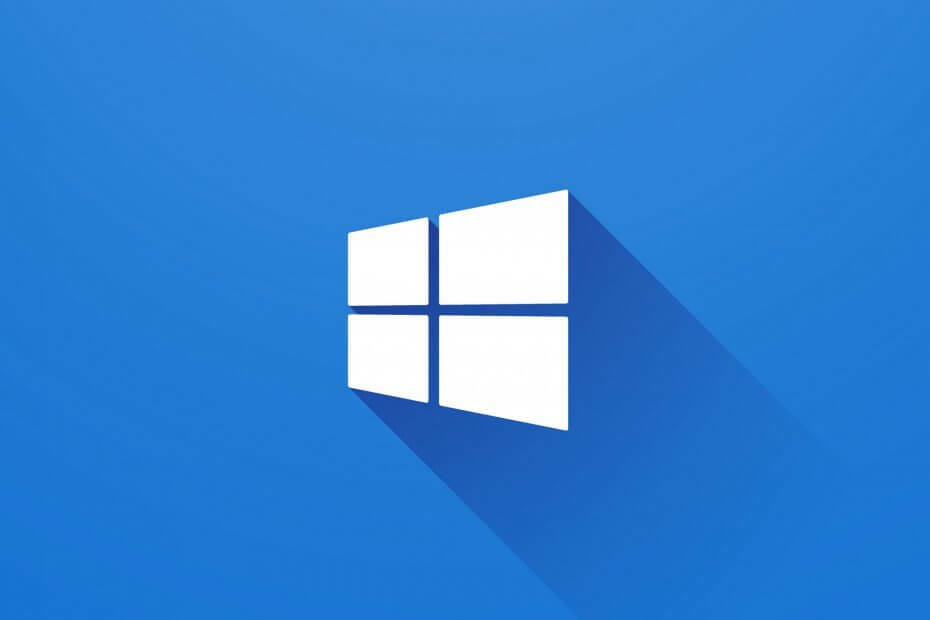
Zlonamerna programska oprema, odkupljiva programska oprema in vohunska programska oprema so se v zadnjih dveh mesecih povečala, zato morate biti še posebej previdni pri zaščiti svojih podatkov. Microsoft se je dvakrat lotil popravljanja varnostnih vprašanj, zdaj pa je to postalo prednostna naloga.
Windows Defender se prav tako pogosto posodablja in ima izboljšano zaščito pred novimi grožnjami. Poleg tega v naslednji večji posodobitvi funkcije, novi posodobitvi sistema Windows 10. 5. 2020, Microsoft uvaja novo varnostno funkcijo za zaščito računalnika pred potencialno neželenimi aplikacijami v sistemu Windows 10.
Prvo pravilo internetne varnosti je, da nikoli ne prenašate aplikacij s slabim ugledom, od koder koli se vam zdijo brezplačne.
To je zato, ker je veliko njih v kompletu s potencialno neželenimi aplikacijami (PUA) in če jih zaženete, boste začeli videli posledice: pojavni oglasi, sistem upočasnjuje in nenadoma je iskalnik v vašem brskalniku spremenila.
Microsoft je z operacijskim sistemom Windows 10. maja 2020 predstavil novo temelji na ugledu zaščitne funkcije v aplikaciji Windows Security. Nova varnostna funkcija ponuja zaščito pred PUA-ji, vendar trenutno ni privzeto omogočena.
Kako lahko blokiram potencialno neželene aplikacije v sistemu Windows 10?
Če želite vklopiti zaščito PUA in jih blokirati v sistemu Windows 10, sledite tem korakom:
1. V iskalno polje sistema Windows vnesite ugled in kliknite na Zaščita, ki temelji na ugledu v rezultatih.
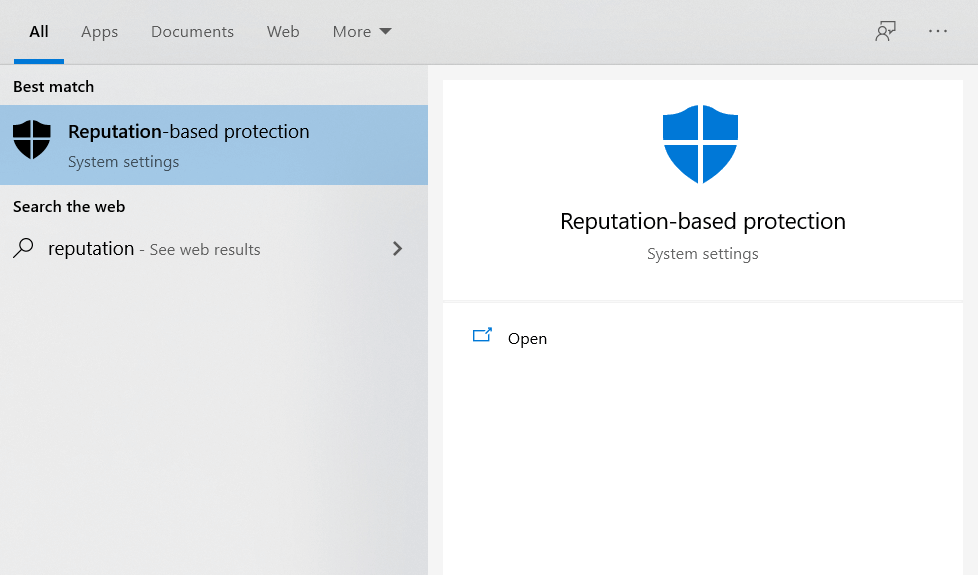
2. Nato kliknite nadzor aplikacije in brskalnika ter nastavitve zaščite, ki temeljijo na ugledu. Zdaj kliknite gumb, da vklopite nastavitev Potencialno neželena aplikacija, kot je na spodnji sliki.
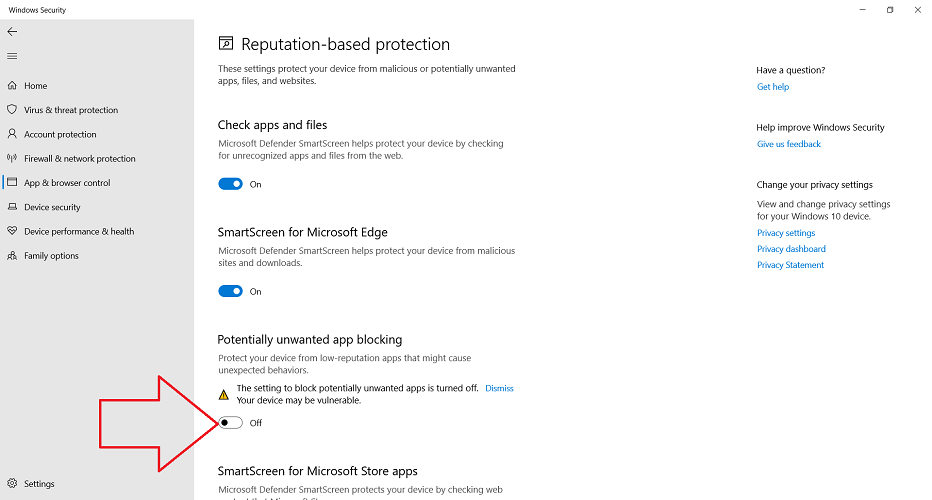
Ko vklopite funkcijo, bo aplikacija Windows Security blokirala oglaševalsko programsko opremo, rudarje kriptovalut in druge neželene aplikacije za prevaro, ki jih lahko vključite v brezplačne prenose programske opreme.
Aplikacija Windows Security vam omogoča tudi upravljanje zaščite PUA in blokiranje ali dovolitev aplikacij, prenosov ali obojega. Lepo je vedeti, da je ta funkcija vključena tudi v brskalnike Microsoft Edge, zato bo Windows Defender samodejno poiskal PUA, ko se aplikacija v brskalnik prenaša.
Za Microsoft Edge, ki temelji na Chromiumu, morate zaščito PUA omogočiti ročno. Preprosto odprite nastavitve Edge in pojdite na razdelek Zasebnost in storitve. Nato se pomaknite navzdol, dokler ne najdete storitev in omogočite Blokirajte potencialno neželene programe možnost.
Pravzaprav smo poskusili prenesti nekaj znanih senčnih aplikacij za oglaševalsko programsko opremo, da bi ugotovili, kako gre, in dejansko še ne deluje.
Če imate kakršna koli vprašanja ali predloge, jih pustite v spodnjem oddelku za komentarje.


